


/中文/

/中文/

/中文/

/中文/

/中文/

/中文/

/中文/

/中文/

/中文/

/中文/
 7-zip下载v18.03 简体中文美化版
7-zip下载v18.03 简体中文美化版 Bubble Math(泡泡数学)v1.0 电脑版
Bubble Math(泡泡数学)v1.0 电脑版 EditPad Pro(多功能文本编辑器)v7.65 中文版
EditPad Pro(多功能文本编辑器)v7.65 中文版 Easy Equation Solver(在线方程式计算器)v1.8 官方版
Easy Equation Solver(在线方程式计算器)v1.8 官方版 ScanTransfer(无线传输工具)v2018 官方版
ScanTransfer(无线传输工具)v2018 官方版 彗星QQ资源文件读取器v2.1 绿色免费版
彗星QQ资源文件读取器v2.1 绿色免费版 Flash Renamer(批量重命名软件)v6.9 官方版
Flash Renamer(批量重命名软件)v6.9 官方版 动书编辑器(motionbook)v2018 官方版
动书编辑器(motionbook)v2018 官方版 字由客户端v2.0.0.4 官方版
字由客户端v2.0.0.4 官方版 Notepad2书签版(Notepad2 Bookmark Edition)v5.1 官方版
Notepad2书签版(Notepad2 Bookmark Edition)v5.1 官方版软件Tags: dvd转换视频转换
dvd decrypter简体中文破解版是一款免费的DVD文件格式转换工具,它可以将DVD光盘中的文件抓取出来,存放至您的电脑硬盘中。软件功能强大,它可以将加密的VOB文件复制到指定位置处。除了直接复制DVD光碟外,DVD Decrypter还能对DVD驱动器做很多事,比方说改变区域,把任何DVD碟片做成一个镜像让我们可以用Deamon一类的虚拟光驱工具来虚拟,它甚至还可以写这些DVD镜像。
在复制DVD光碟时,我们首先应该将需要复制的目标光碟放入到DVD光驱中,再启动DVD Decrypter程序,过一会儿,DVD Decrypter程序就可以自动将DVD光驱中的VOB文件识别出来了,同时将内容显示在主界面右边的列表区域中。此时,可以用鼠标选中需要复制的DVD光碟中的VOB文件,我们可以选择一个文件,也可以同时选择多个文件,选择多个文件时可以按住Ctrl或Shift按键来选取;选中源文件后,再单击一下主界面中的文件夹图标,打开一个文件浏览对话框,在这里我们可以设置好目标文件的存放位置和名称;设置好保存路径以及文件名称后,单击“确定”按钮,返回到主操作界面。最后点击主界面中的“复制”图标,DVD Decrypter程序就会自动将DVD光碟中的VOB文件复制到指定的文件夹中了。在复制的过程中,我们还能从主界面中看到不少状态信息,例如目标文件的存放位置、被复制的文件尺寸、复制速率、已经使用时间、剩余时间等。
从上面可以看出,DVD Decrypter程序复制DVD光碟的过程很简单,不过要想让复制的内容更符合要求,我们还必须学会设置复制参数。在设置参数时,可以执行主界面菜单栏中的“工具”/“设置”命令,打开一个如图2所示的设置窗口。该窗口中包含了八个标签,每个页面中又包含了许多设置选项,正确设置这些参数,就能让复制操作更高效。
该设置窗口包含3种基本的操作模式,它们分别为文件模式、IFO模式以及ISO模式;单击“文件模式”标签,打开图3所示的设置界面,在这里我们可以对每一个VOB文件单独进行处理。该界面非常直观,在缺省状态下DVD Decrypter会自动选择DVD光碟中的主要VOB文件。根据DVD光碟的加密保护措施的不同,我们可以在这里选中相关的移除保护选项,这样就可以自动破解DVD光碟上的CSS保护,轻易将相关内容复制到硬盘中了。
单击“Ifo模式”标签,在随后出现的标签页面中,要是DVD光碟中包含有更多VTS装置时,我们就能看到比截图中更多的列表内容了,同时主影片会被默认选中的;要是在同一个VTS装置中,包含有几个非常长的PGC时,此时我们就需要选中与自己想要的对应PGC片段了。当然,在这里还有一个重要的选项,那就是文件分离;由于DVD Decrypter程序在缺省状态下将所有选中的VOB文件全部连接为一个新的文件,这样复制生成的文件个头将非常大,一般会达到4GB以上,但是Windows 98在读取4GB以上的文件时会发生错误提示,因此我们必须在这里设置合适的分离大小,可以依据单元来分离,可以依据章节来分离,也可以自动分离;这样当读取的文件量累积达到4GB时程序会自动进行切割,以免出现文件无法读取的情况。此外,我们还能设置“移除RC保护”、“移除RCE保护”、“移除PUO保护”等安全参数。ISO模式可以分为Read模式和Write模式,利用这种模式我们能控制ISO文件的读写操作,这样我们自己就能建立镜像和写镜像了。
第1步,将DVD光盘插入DVD光驱,然后运行DVD Decrypter。程序提供了三种工作模式,即文件模式、IFO模式和ISO模式。默认情况下DVD Decrypter将处于IFO模式,在该模式下可以自动分析DVD光盘中的IFO文件,并显示出每个影片或段落。用户选取段落前的复选框即可选中相应的影片或段落。
不过在IFO模式下用户无法了解DVD光盘的目录结构。为了能清楚地看到DVD光盘中包含的文件,可以依次选择“模式/文件”命令打开文件模式。在这种模式下,程序右窗格中能够显示DVD光盘中所有的.VOB、.IFO和.BUP文件。根据原理分析部分得到的结论,用户只需将VOB文件和对应的IFO文件复制到硬盘中即可。这时可以在按住Ctrl键或Shift键的同时选中所有的VOB文件和IFO文件。
第2步,在“目标位置”区域单击“浏览”按钮,在打开的“浏览文件夹”对话框中选择保存DVD文件的目标位置并单击“确定”按钮。
第3步,完成DVD文件的选择和目标位置的设置后,直接单击“开始复制”按钮即可将用户所选择的文件解密复制到硬盘。
第4步,程序开始解密并复制DVD文件,用户可以在状态窗口中查看复制进度、读取速度及剩余时间等信息。如果需要,还可以随时单击“取消”按钮中止复制过程。

 Opoosoft PDF To HTML Converterv5.0 官方版格式转换 / 1.5M
Opoosoft PDF To HTML Converterv5.0 官方版格式转换 / 1.5M
 iLike SWF to GIF Converterv4.0.1 免费版格式转换 / 12.2M
iLike SWF to GIF Converterv4.0.1 免费版格式转换 / 12.2M
 巴拉巴拉视频格式转换器v1.5 官方版格式转换 / 20.7M
巴拉巴拉视频格式转换器v1.5 官方版格式转换 / 20.7M
 福昕CAD转换大师v1.0.1920.156 官方版格式转换 / 13.3M
福昕CAD转换大师v1.0.1920.156 官方版格式转换 / 13.3M
 卓享PDF转换器v6.6 官方版格式转换 / 36.6M
卓享PDF转换器v6.6 官方版格式转换 / 36.6M
 佳佳MP4 MP3格式转换器v7.8.7.0 官方版格式转换 / 6.2M
佳佳MP4 MP3格式转换器v7.8.7.0 官方版格式转换 / 6.2M
 office转换pdf工具格式转换 / 13.5M
office转换pdf工具格式转换 / 13.5M
 福昕CAD转换大师格式转换 / 13.3M
福昕CAD转换大师格式转换 / 13.3M
 图片转视频大师格式转换 / 14.1M
图片转视频大师格式转换 / 14.1M
 Free MIDI to MP3 Converter(音频格式转换工具)格式转换 / 7.7M
Free MIDI to MP3 Converter(音频格式转换工具)格式转换 / 7.7M
 Xlinksoft Mod Converter(mod格式视频转换工具)格式转换 / 24.4M
Xlinksoft Mod Converter(mod格式视频转换工具)格式转换 / 24.4M
 DATAKIT CrossManager(CAD文件格式转换工具)格式转换 / 133.3M
DATAKIT CrossManager(CAD文件格式转换工具)格式转换 / 133.3M
 LinkPdf转换器格式转换 / 36.5M
LinkPdf转换器格式转换 / 36.5M
 顶峰MKV视频转换器格式转换 / 6.7M
顶峰MKV视频转换器格式转换 / 6.7M
 Gaaiho PDF Driver格式转换 / 3.8M
Gaaiho PDF Driver格式转换 / 3.8M
 网易云NCM格式批量转换器格式转换 / 3.2M
网易云NCM格式批量转换器格式转换 / 3.2M
 奈末PPT批量转视频助手v8.03 官方版格式转换 / 25.8M
奈末PPT批量转视频助手v8.03 官方版格式转换 / 25.8M
 reaConverter Standard(图片批量转换软件)v7.668 官方版格式转换 / 264.7M
reaConverter Standard(图片批量转换软件)v7.668 官方版格式转换 / 264.7M
 枫叶MP4手机电影转换器格式转换 / 6.1M
枫叶MP4手机电影转换器格式转换 / 6.1M
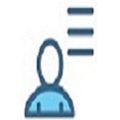 vcf转excel工具格式转换 / 3.3M
vcf转excel工具格式转换 / 3.3M